电脑屏幕坏了怎么修复(解决电脑屏幕故障的简便方法)
- 电脑设备
- 2024-07-10
- 108
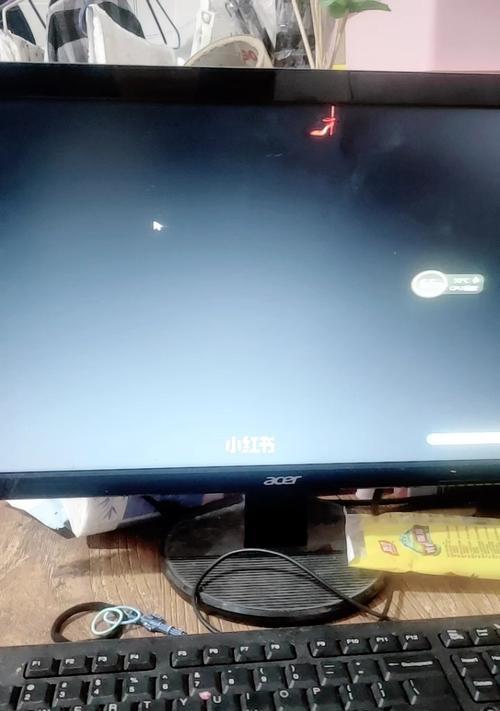
电脑屏幕是我们使用电脑的重要组成部分,但有时候我们可能会遇到电脑屏幕坏了的问题。面对这个问题,许多人可能会感到困惑,不知道该如何修复。本文将为您介绍一些解决电脑屏幕故障...
电脑屏幕是我们使用电脑的重要组成部分,但有时候我们可能会遇到电脑屏幕坏了的问题。面对这个问题,许多人可能会感到困惑,不知道该如何修复。本文将为您介绍一些解决电脑屏幕故障的简便方法,希望对您有所帮助。
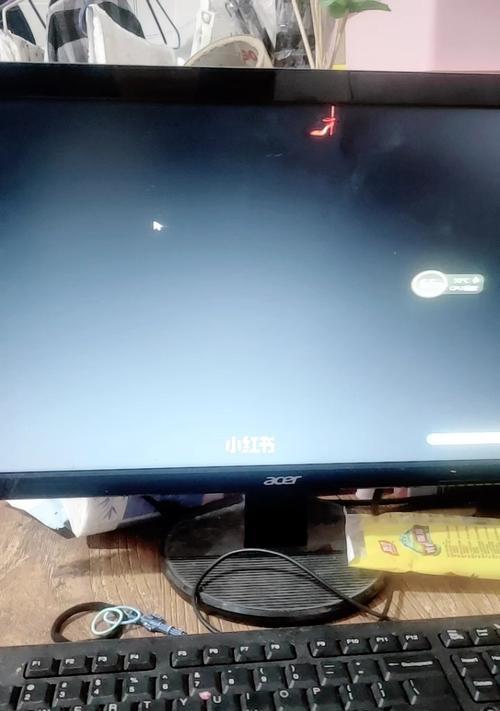
检查连接线
-确保连接线没有松动或损坏
-检查连接线是否正确插入到电脑和屏幕上

-关闭电脑和屏幕,重新插拔连接线
调整亮度和对比度
-在屏幕上寻找亮度和对比度调节按钮
-调整亮度和对比度,看是否能解决问题

-如果无法通过调整解决问题,继续尝试其他方法
检查显示设置
-右键点击桌面空白处,选择“显示设置”
-检查分辨率和刷新率是否正确设置
-尝试调整分辨率和刷新率,看是否能修复问题
重新安装显卡驱动
-在开始菜单中搜索“设备管理器”,打开该程序
-展开“显示适配器”选项
-右键点击显示适配器,选择“卸载设备”
-重新启动电脑,系统会自动安装最新的显卡驱动
使用外部显示器
-如果有外部显示器可用,尝试连接电脑和外部显示器
-如果外部显示器可以正常工作,说明问题可能出在电脑屏幕上
-考虑更换电脑屏幕或寻求专业维修帮助
检查硬件故障
-如果以上方法都没有解决问题,可能是由于硬件故障引起
-联系专业维修人员进行检查和修复
清理屏幕表面
-使用干净、柔软的布轻轻擦拭屏幕表面
-避免使用有化学成分或粗糙的纸巾擦拭屏幕
-定期清理可有效预防屏幕故障
排除软件冲突
-关闭正在运行的应用程序,重新启动电脑
-更新操作系统和应用程序至最新版本
-运行杀毒软件进行系统扫描,清理潜在的恶意软件
检查电源供应
-确保电脑和屏幕都连接到可靠的电源供应上
-尝试更换电源线,看是否能解决问题
-如果问题依然存在,考虑检查电源适配器或电池
重置电脑
-点击开始菜单,选择“设置”
-进入“更新和安全”选项
-在“恢复”选项中选择“重置此电脑”
-选择“保留我的文件”或“全部删除”,按照提示进行重置
咨询厂商或售后服务
-如果以上方法都无法解决问题,建议咨询电脑厂商或售后服务
-提供详细故障信息,以便得到更准确的解决方案
-可能需要将电脑送修或更换部件
避免常见错误操作
-不要使用尖锐物体触碰屏幕表面
-避免在屏幕上敲击或施加过大的压力
-小心处理液体,避免液体进入屏幕内部
定期维护
-定期清理电脑内部,避免灰尘积累
-更新操作系统和应用程序,安装最新的驱动程序
-避免长时间连续使用电脑屏幕,给屏幕休息时间
寻求专业帮助
-如果您不熟悉电脑硬件和软件维修,不要自行拆解或修复
-寻求专业电脑维修人员的帮助,确保问题得到正确解决
-选择信誉良好的维修服务,以免造成更大的损失
当电脑屏幕发生故障时,我们可以尝试一些简便的修复方法。首先检查连接线,调整亮度和对比度。如果问题仍然存在,可以尝试重新安装显卡驱动或使用外部显示器。如果以上方法都无法解决问题,可能是由于硬件故障引起,此时建议寻求专业维修帮助。定期维护电脑也可以预防屏幕故障的发生。记住,对于不熟悉的问题,最好不要自行修复,以免造成更大的损失。
本文链接:https://www.usbzl.com/article-19745-1.html

